Ak ste práve začali používať Signal, možno vás zaujíma, ako vytvoriť skupinu. Našťastie je to pomerne jednoduchý proces. Vytváranie skupín vám navyše umožňuje rýchlo zhromažďovať kontakty a zdieľať novinky, nápady alebo plánovať udalosti – a to všetko pri zachovaní bezpečnosti vašich konverzácií.
V tomto článku vám poskytneme podrobné kroky na vytvorenie skupiny v službe Signal, spustenie skupinového videohovoru, prepnutie rozloženia skupín a oveľa viac.
Ako vytvoriť skupinu v signáli
Všetci sme boli svedkami toho, ako sa za posledný rok stali populárne skupiny. S množstvom ľudí, ktorí sú ďaleko od svojich priateľov a rodiny, sa skupiny stali skvelým spôsobom, ako udržať všetkých pohromade.
Vytváranie skupín na Signal je celkom jednoduché. Či už ste používateľom systému Android alebo iOS, je to len otázka vykonania niekoľkých krokov.
Pre používateľov systému Android
- Spustite Signal na svojom mobilnom zariadení.

- Klepnite na tlačidlo napísať správu. Je to modré tlačidlo s bielou ceruzkou vo vnútri.

- Vyberte „Nová skupina“.

- Prejdite si zoznam kontaktov a klepnite na kontakt, ktorý chcete pridať. Osobu môžete pridať aj zadaním jej telefónneho čísla.

Nezabudnite, že ak vytvárate nezabezpečenú skupinu MMS, môžete pridať maximálne 10 ľudí. Nová skupina môže mať až 1 000 členov.
- Klepnite na „Ďalej“. Je to modrý kruh so šípkou smerujúcou doprava.

- Vyberte si typ skupiny.
Pre kontakty bez signálu môžete vytvoriť nezabezpečenú MMS skupinu. Vedľa ich mena bude uvedené „SMS kontakt“. V prípade staršej skupiny klepnite na „Ďalšie informácie“, aby ste zistili, ktoré kontakty potrebujú aktualizáciu signálu. Nové skupiny sú dostupné iba pre kontakty, ktoré používajú aktualizovanú verziu signálu na všetkých zariadeniach.
- Ak vytvárate novú alebo starú skupinu, pomenujte svoju skupinu. Pridanie skupinovej fotografie je voliteľné.

- Klepnite na „Vytvoriť“.

Bonusové tipy: V prípade nezabezpečených správ MMS odošlite najprv správu skupine, ktorá sa zobrazí v zozname četov každého. Nové a staršie skupiny sa automaticky zobrazia v zozname rozhovorov. Ich členovia však možno budú musieť pred odoslaním správy najprv prijať žiadosť o správu alebo pozvanie.
Pre používateľov iOS
- Spustite Signál a klepnite na „Napísať“. Je to sivá ikona v tvare ceruzky.

- Klepnite na „Nová skupina“.

- Vyberte kontakty, ktoré chcete pridať. Môžete to urobiť klepnutím na meno kontaktu alebo zadaním jeho telefónneho čísla.

- Klepnite na „Ďalej“.

- Teraz môžete vybrať typ skupiny. V prípade staršej skupiny klepnite na „Ďalšie informácie“ a zistite, ktoré kontakty potrebujú aktualizáciu signálu. Členov môžete do Novej skupiny pridať iba vtedy, ak majú aktualizovanú verziu Signal na všetkých zariadeniach.
- Pridajte názov skupiny, pretože tento krok je povinný. Pridanie skupinovej fotografie je voliteľné.

- Dokončite klepnutím na „Vytvoriť“.

Skupina sa teraz zobrazí vo vašom zozname rozhovorov a v zozname rozhovorov ostatných členov skupiny. Niektorí členovia však možno budú musieť pred odoslaním správy skupine najprv prijať pozvanie.
Používatelia iOS majú iba dve možnosti skupiny, Nová skupina a Staršia skupina.
Na pracovnej ploche
Bohužiaľ, Signal zatiaľ nepodporuje vytváranie a správu skupín na pracovnej ploche. Zmienky (@) tiež nie sú podporované. Stále však môžete prijímať a odosielať správy z nových a starších skupín.
Ďalšie často kladené otázky
Môžete vytvoriť skupinový hlasový hovor alebo videohovor v signáli?
Áno, jednoznačne. Signal udržuje vaše skupinové hlasové hovory alebo videohovory v súkromí, rovnako ako akékoľvek iné správy. Pred prvým hovorom vám Signal pošle kontextové okno so žiadosťou o povolenie prístupu k fotoaparátu a mikrofónu.
Mali by ste poznať niekoľko požiadaviek na skupinový chat:
• Všetci účastníci musia mať nainštalovanú najnovšiu dostupnú verziu signálu (Android > verzia 5.0.3 alebo novšia; iOS > verzia 5.0.0 a novšia; Desktop > verzia 1.39.2 alebo novšia).
• Všetci účastníci musia byť v rovnakom chate.
• Skupinové hovory sú obmedzené na osem účastníkov.
Ako spustím skupinový hlasový hovor alebo videohovor?
• Prejdite na skupinu, s ktorou chcete začať hovor.
• Klepnite na ikonu videorekordéra v pravom hornom rohu obrazovky.

• Klepnite na „Začať hovor“, ak hovor začínate, alebo na „Pripojiť sa k hovoru“, ak ste na nejaký pozvaný.
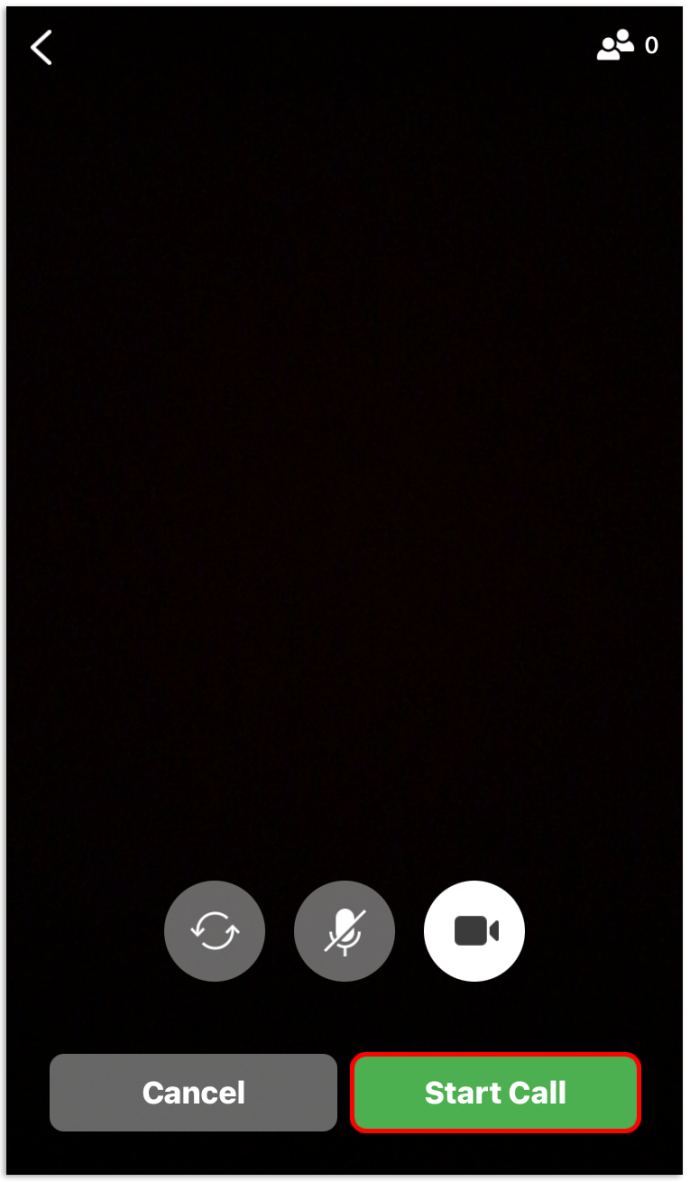
• Zakázať video iba pre hlasový hovor.
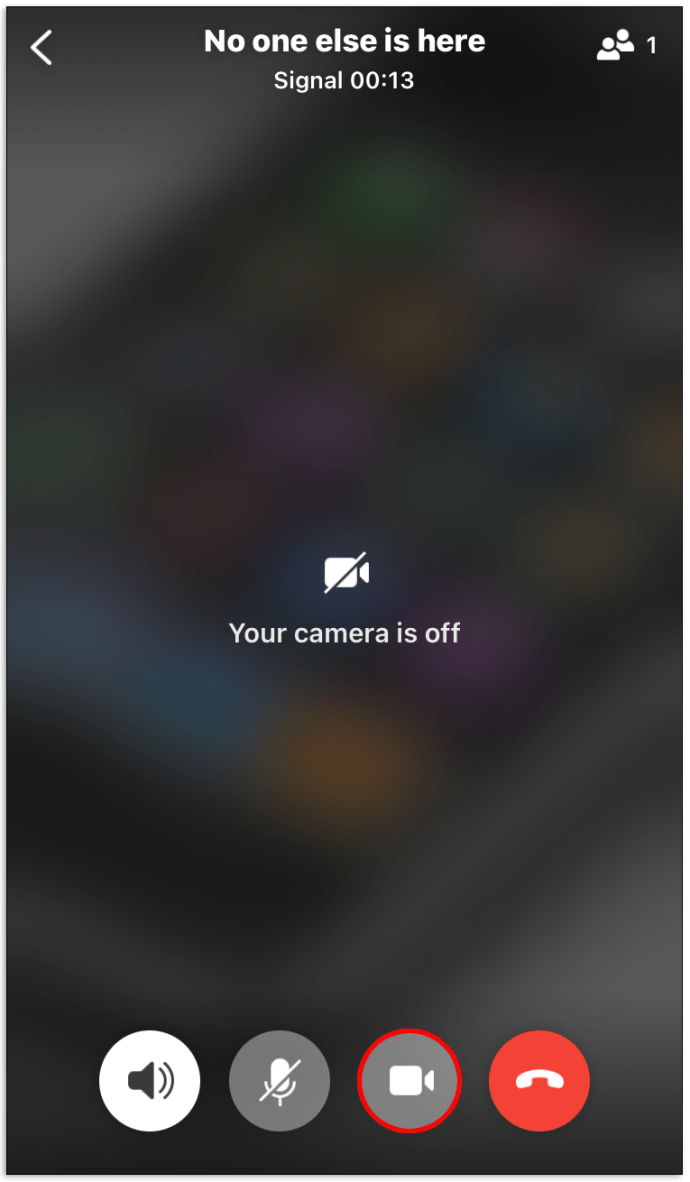
Ostatní členovia skupiny teraz dostanú upozornenie. V histórii vášho skupinového chatu sa objaví aj upozornenie.
Môžem zmeniť rozloženie skupiny?
Áno, ak sú aspoň traja účastníci. Ak chcete zmeniť rozloženie, stačí prejsť prstom nahor a nadol. Môžete si nastaviť zobrazenie mriežky alebo zobrazenie, ktoré sa zameria na osobu, ktorá v danej chvíli hovorí.
Ako môžem vytvoriť novú skupinu? Vidím iba banner Legacy Group
Ak chcete vytvoriť novú skupinu, musíte mať na svojom zariadení nainštalovanú najnovšiu verziu signálu. Ak pri vytváraní skupiny nevidíte možnosť „Nová skupina“, prejdite do obchodu s aplikáciami a skontrolujte aktualizácie. Všetky vaše prepojené zariadenia je tiež potrebné aktualizovať.
Bonusový tip: Ak ste predtým používali Signal na inom telefóne a stále je prepojený, nezabudnite ho odpojiť.
Ako môžem pridať niekoho do novej skupiny? Zobrazuje iba starú skupinu
Ak nemôžete pridať svoj kontakt do novej skupiny, je to pravdepodobne preto, že nepoužíva najnovšiu verziu signálu. Informujte o tomto probléme svoj kontakt. Mali by aktualizovať signál na všetkých prepojených zariadeniach, aby ste ich mohli pridať do správnej skupiny.
Prečo mi signál neumožňuje prijať skupinové pozvanie?
Ak nemôžete prijať skupinové pozvanie, zatvorte aplikáciu a skúste to znova. Ak to stále nemôžete prijať, je to pravdepodobne preto, že vaša aktuálna verzia signálu nepodporuje skupinové hovory. Mali by ste aktualizovať svoju aplikáciu na najnovšiu verziu.
Prečo nemôžem upraviť názov skupiny, fotografiu alebo členov?
Ak ste v nezabezpečenej skupine MMS, vedzte, že tieto možnosti nie sú dostupné.
Názvy skupín, fotografie a členov novej skupiny môžete spravovať iba vtedy, ak máte vedľa svojho mena štítok správcu. Vždy môžete vyhľadať správcu skupiny v zozname členov a požiadať ich, aby vás spravili správcom. Alebo jednoducho požiadajte o úpravu správou správcom.
Navigácia v skupinách signálov
Teraz by ste mali byť schopní vytvárať nové skupiny a spúšťať videohovory alebo hlasové hovory bez problémov. Signálne skupiny sú výborným miestom pre skupinové diskusie. Všetky správy, ktoré odošlete v novej alebo staršej skupine, sú zabezpečené a mimo dohľadu tretích strán. To je dôvod, prečo stále viac ľudí smeruje k Signal.
Ste členom nejakej Signal Group? Aktualizovala sa vaša staršia skupina automaticky na novú skupinu? Dajte nám vedieť v sekcii komentárov nižšie.






















